【Word・ワード】挨拶文のテンプレート!ビジネスや締めにも使える!

文章の書き出しって、いつも悩むなぁ。

Wordには、挨拶文のテンプレートがありますよ。
- ワードにはあいさつ文、起こし言葉、結び言葉のテンプレートがある
- あいさつ文は「挿入タブ」→「あいさつ文」
【Word・ワード】あいさつ文テンプレートの使い方

お知らせや挨拶状などの書き出しって、考えますよね。
なんとワードには、挨拶文や締めの言葉のテンプレートが、あらかじめ用意されているんです。
月ごとに用意されているので、いつ使っても大丈夫!
ビジネスシーンにも使えますね。
あいさつ文の挿入方法
ステップ1
あいさつ文を挿入するには、「挿入タブ」→テキストのところにある「あいさつ文」をクリックします。
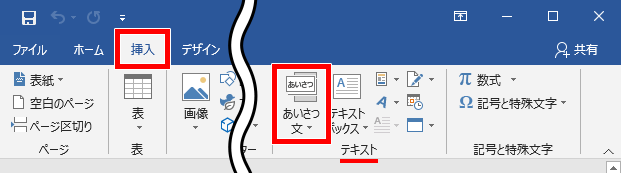
ステップ2
クリックするとメニューが表示されるので、その中の「あいさつ文の挿入」をクリックしてください。
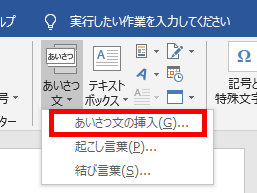
ステップ3
あいさつ文ダイアログボックスが出てきました。
何月のあいさつを書きたいかを決めたら、あとはテンプレートの中から好きな文を選んで、「OK」をクリックするだけ!
ビジネスなど、いろんなシーンで使えそうですね。
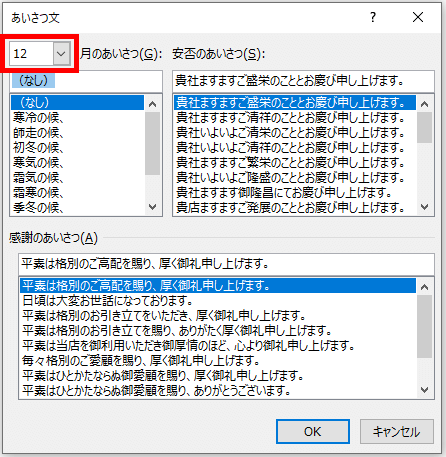
完成!
選んだあいさつ文が、挿入されました。
今回は、12月の挨拶文を入れてみました。

起こし言葉の挿入方法
起こし言葉とは、「さて」や「ところで」のような、あいさつ文の後に本題に入るための言葉です。
ステップ1
「挿入タブ」→テキストのところにある「あいさつ文」をクリックします。
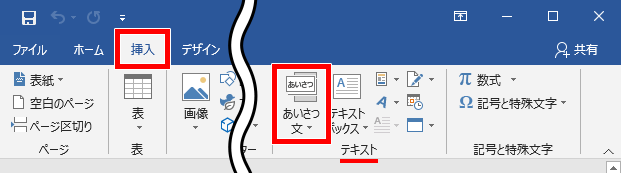
ステップ2
出てきたメニューから、「起こし言葉」をクリックしてください。
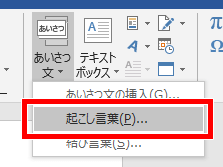
ステップ3
起こし言葉のダイアログボックスが表示されました。
この中から挿入したい起こし言葉をクリックして選び、「OK」をクリックしてください。
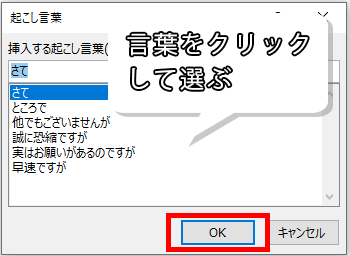

そのくらい自分で書くよってのもある……
完成!
選んだ起こし言葉が挿入されました。
結び言葉の挿入方法
起こし言葉とは、「お願い申し上げます」のような、文を締めくくるための言葉です。
ステップ1
「挿入タブ」→テキストのところにある「あいさつ文」をクリックします。
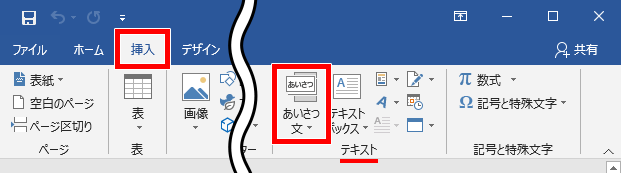
ステップ2
出てきたメニューから、「結び言葉」をクリックしてください。
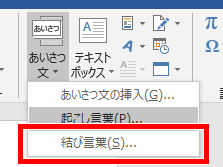
ステップ3
結び言葉のダイアログボックスが表示されました。
この中から挿入したい結び言葉をクリックして選んだら、「OK」をクリックしてください。
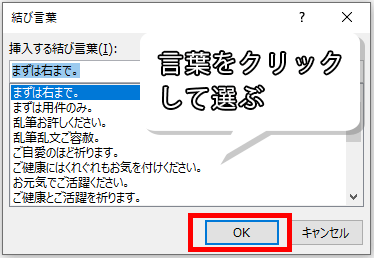
完成!
結び言葉が挿入されました。

挨拶文のテンプレートを使えば、もう言葉選びに迷いませんね!
それでは、お疲れさまでした!
- ワードにはあいさつ文、起こし言葉、結び言葉のテンプレートがある
- あいさつ文は「挿入タブ」→「あいさつ文」


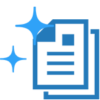

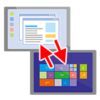
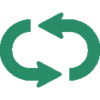





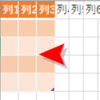







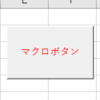




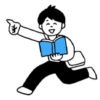
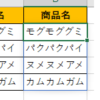
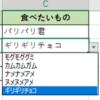


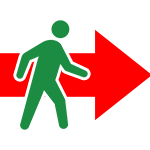








ディスカッション
コメント一覧
まだ、コメントがありません